How to stop the automatic playback of videos in Microsoft Edge Browser.

Microsoft will definitely be successful on Windows 10 with the new Microsoft Edge browser. Millions of users around the world have given up Internet Explorer and even Google Chrome in favor of Microsoft Edge.
Being derived from Google Chrome, the Microsoft Edge browser supports about the same advanced via Url, through which users can make various personalized changes from advanced, invisible settings in the classic menu.
One of the most stressful things that can happen to access a web page is like a video to start automatically. I do not know why big sites use this practice. They are probably not capable of relevant text content, and an automatic start video would arouse more interest to visitors.
Fortunately there is a setting in Microsoft Edge through which We can prevent or limit the automatic start of a video to access a web page.
How we stop the automatic playback of videos in Microsoft Edge (tutorial)
1. We open Microsoft Edge and access from the URL Bar:
edge://flags
2. In the page that opens we have several options. We use the search bar and write “autoplay“, then to “Show block option in autoplay settings” Setam “Enabled“.
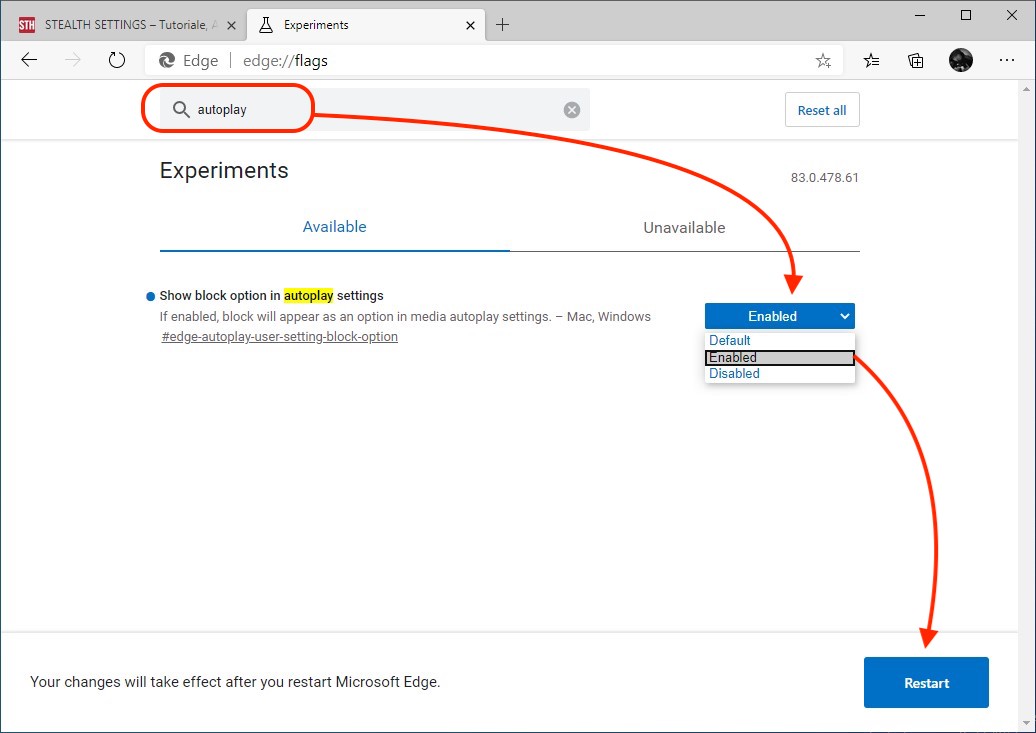
After selecting “Enabled” Click the button “Restart” which will appear on the bottom right.
3. When Microsoft Edge reopens, we type in the URL Bar:
edge://settings/content/mediaAutoplay
The “Site permissions / Media autoplay” We can control what happens to the sound and videos when accessing a web page. We choose the option “Block”.
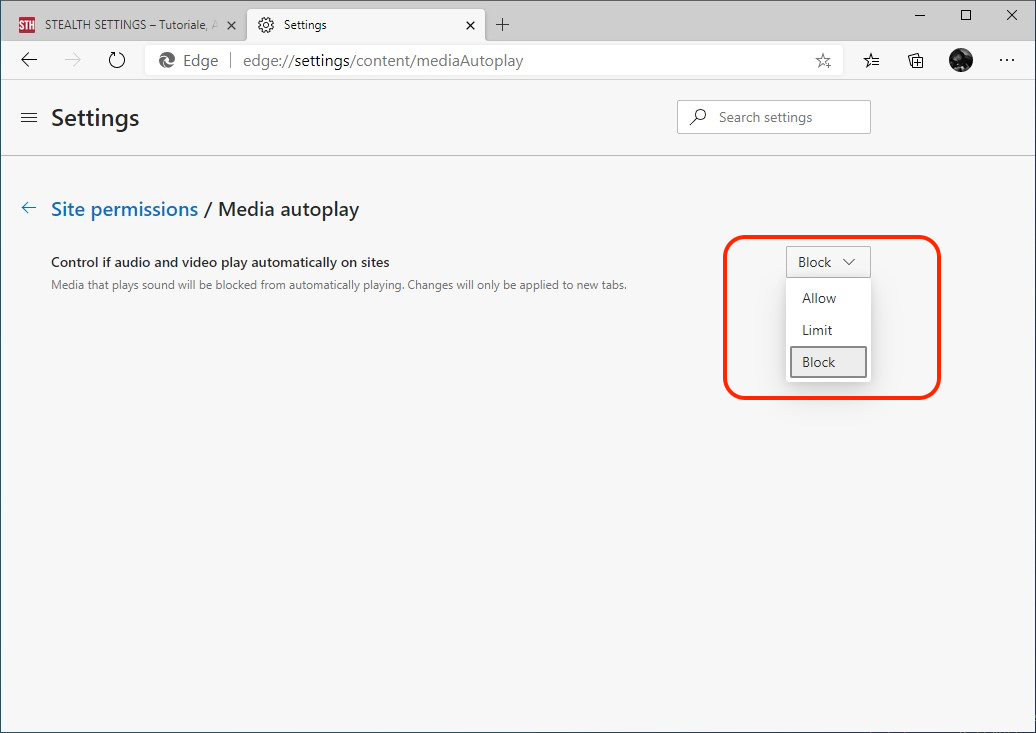
Now you can access the web pages quietly, without stress as a video or a song could start automatically, without wanting it.
How to stop the automatic playback of videos in Microsoft Edge Browser.
What’s New
About Stealth
Passionate about technology, I write with pleasure on stealthsetts.com starting with 2006. I have a rich experience in operating systems: Macos, Windows and Linux, but also in programming languages and blogging platforms (WordPress) and for online stores (WooCommerce, Magento, Presashop).
View all posts by StealthYou may also be interested in...


2 thoughts on “How to stop the automatic playback of videos in Microsoft Edge Browser.”
Thank you, it's a cheek that this option is so hidden!
with pleasure!